面试之linux:
一、日志相关
日志路径:在配置文件.bash_profile里定义一些一些快方式的别名
alias jjdlogs=‘tail -f /home/work/logs/applogs/jjd_api/*.log‘
alias errorlogs=‘tail -f /home/work/logs/applogs/jjd_api/error.log‘
alias cdlog=‘cd /home/work/logs/applogs‘
添加后,source .bash_profile 使别名生效。
显示所有别名:alias -p
日期的级别,历史日志后都带有日期,当天日志文件不带日期,如下所示:
ls -ltr 日期排序:

cat -n error.log 带行号显示
head -10 error.log 显示前10行
more -10 error.log 每10行显示加载一次,按空格键加载
tail -f 实时监控文件尾,可重定向到指定的文件
分析日志关键字:error、exception、fatal;error一般是代码错误、语法错误;exception一般系统出现故障,eg:空指针异常、没有定义对应的类;fatal致命。
关键字查找:cat error.log|grep "03.668"
二、系统故障及性能监控
Eg:环境访问不了,报错或者很卡的情况;需要查看内存、cpu、磁盘
查看服务是否启动:ps -ef | grep httpd
服务启动了,还不用能,需要查看端口号是否被占用:netstat -an |grep 80
加载或响应慢:top 想看资源使用情况;free -m(以兆为单位) 查看内存使用情况;df 查看磁盘使用情况
重启服务、关闭一些资源(运维做)
Top: CPU信息:id为空闲率,此时为98%;us用户进程占用1.2%;sy系统用户占0.8%;三t 和为100%,前两项一般8:2比较健康。前输入M改为按内存排序,输入P改为按CPU排
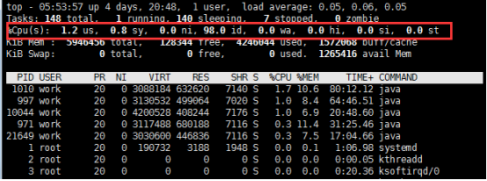
free -m -s 3:持续刷新,每3秒刷新一次

df -h 查看文件系统,容量、已用、可用、已用占比、挂载点
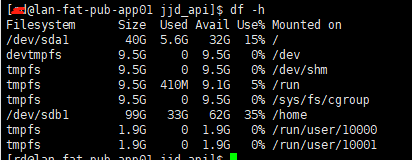
du -h查看文件和目录所占磁盘
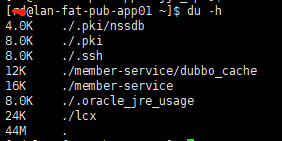
原文:https://www.cnblogs.com/liuchunxiao83/p/14713767.html